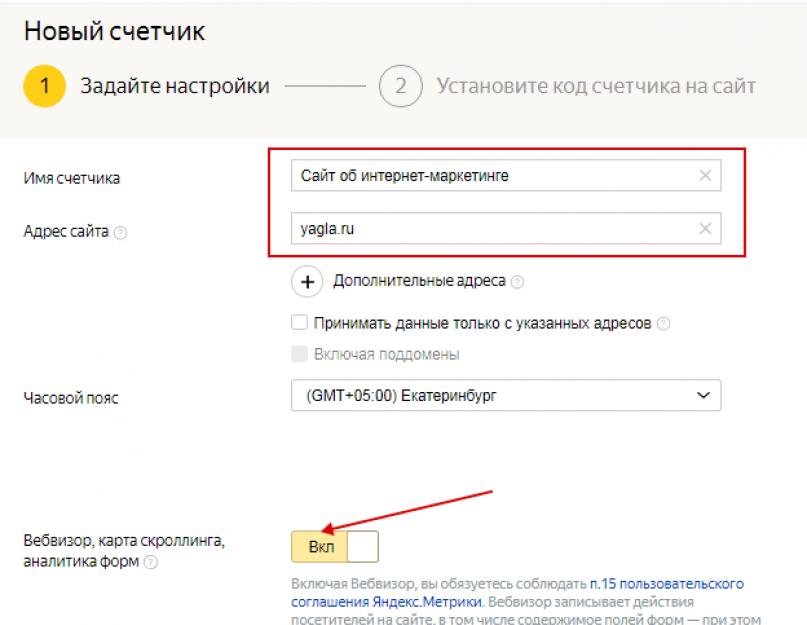Если у вас есть почта Яндекс, значит, у вас есть личный аккаунт, к которому привязана Метрика. Если нет — регистрируйтесь и переходите по адресу metrika.yandex.ru , где нажимаете на кнопку «Получить счетчик».
Да, к одному профилю можно привязать неограниченное количество ресурсов. По ссылке «Добавить счетчик» заполняем новые данные:

Включите вебвизор, чтобы записывать все действия пользователей.
Настройки и получение кода
Следующий шаг после принятия условий пользовательского соглашения — страница с настройками.
Выберите, как вставить код:

Прежде чем копировать код метрики, выберите нужные параметры.

Асинхронный код необходим для стабилизации скорости загрузки страниц.
Информер — собственно счетчик посещений. Рекомендуем ставить на более-менее раскрученный ресурс. В этом случае счетчик будет социальным доказательством его популярности. Вставить информер можно независимо от кода Метрики.
Установка кода
Подключение Яндекс Метрики считается завершенным после установки кода на все страницы сайта. На предыдущем скриншоте вы уже видели, как он выглядит. Стандартный вариант — между тегами body… /body.
Можно вставлять код на каждую страницу сайта, но это займет достаточно много времени. Особенно на многостраничном сайте. Проще всего вставить сразу в шаблон, в footer.php, тогда код автоматически установится на все страницы.
Для этого (на примере cms wordpress) заходим в консоль - внешний вид - редактор - подвал (footer). И размещаем код Метрики перед закрывающим тегом /body. После чего обновляем файл.
Да, все действия лучше делать не напрямую, а через редактор, например, Notepad++. Это позволит избежать проблем при ошибочном редактировании файлов.

Чтобы убедиться в правильности установки, смотрим исходный код. Переходим на главную страницу сайта, нажимаем CTRL+U, затем CTRL+F и в появившееся поле вписываем Yandex.
Видим код Яндекс Метрики, значит, все в порядке.
Чтобы настроить остальные параметры счетчика, выберите нужный в списке и нажмите значок настроек:

Включение вебвизора
На соответствующей вкладке активируйте новый вебвизор 2.0:

Это незаменимая вещь для анализа конверсии. Вы можете посмотреть видеозапись или увидеть в режиме онлайн, что делает посетитель, какая информация его интересует.
Настройка фильтров
Еще одна важная настройка — это фильтры, где необходимо поставить галочку «Не учитывать мои посещения». Так вы будете получать точные данные, без учета собственных заходов.

Можно добавить операции и фильтровать конкретные IP-адреса, реферальные ссылки, URL или заголовки страниц. На один счетчик доступно 30 фильтров с последовательным использованием.
Фильтры накладываются на исходные данные, а произведенные изменения не имеют обратной силы. Поэтому применяйте их обдуманно.
Настройка уведомлений
Кроме статистики, метрика уведомляет владельца о проблемах с доступностью сайта. Поэтому обязательно поставьте соответствующую отметку в настройках. Способ связи — электронная почта и SMS.

Как подключить Яндекс Метрику к Директу
Вот как это сделать.
1) Войдите в Яндекс.Метрику и cкопируйте код счетчика:


3) На странице параметров найдите раздел «Метрика», где вы нажимаете «Добавить счетчик»:

Секрет успешного продвижения любой онлайн-площадки заключается в непрерывном развитии и улучшении на основе анализа полученных данных . Именно по этой причине мы рекомендуем установить Яндекс.Метрику на сайт прямо сейчас!
Чтобы полностью взять под контроль ресурс, необходимо не более 15 минут, включая время на прочтение этой полезной статьи. Сегодня вас ждут все необходимые сведения о настройке информера от Yandex, особенностях и возможностях этого сервиса. Из материала вы также узнаете о том, как правильно добавлять код счетчика в разные CMS.
Итак, приступим.
Зачем нужна установка Яндекс.Метрики?
Эта бесплатная веб-аналитика для сайта позволяет получить корректную информацию о количестве трафика и его источниках. С ее помощью легко определить эффективность рекламной кампании, проанализировать поведение посетителей.
Начните пользоваться сервисом - и вы откроете для себя новые возможности в аудите юзабилити и контента для своевременных правок. Отслеживание статистики - лишь вершина айсберга. Решив добавить код счетчика Yandex. Metrica на сайт, вы станете не только наблюдать за прогрессом, но и управлять им.
Например, сделав какие-либо изменения на сайте, владелец увидит, насколько улучшились или ухудшились показатели. Кроме того, опираясь на полученные данные, он сможет убрать ненужные функции и устаревшие материалы, из-за которых растет процент отказов.
Вторая причина добавления счетчика - это использование данных метрики для индексирования новых страниц и присваивания поведенческих факторов для сайта.
Важно! Перед тем как устанавливать эту палочку-выручалочку для вебмастеров, убедитесь в наличии доступа к исходному коду ресурса. То есть вы должны иметь возможность менять сайт через административную панель CMS или по FTP - в противном случае ничего не получится.
Пошаговый алгоритм подключения Метрики
1. Авторизация
Если у вас нет учетной записи в Яндексе, зарегистрируйтесь в системе. Тем, у кого есть аккаунт, необходимо всего лишь перейти на https://metrika.yandex.ru/ и нажать на желтую кнопку, расположенную посередине экрана.

2. Создание информера
Выберете раздел «Добавить счетчик» и введите подходящие данные:
- Имя счетчика - название вашего анализатора, которое будет указано на странице «Мои счетчики».
- Адрес сайта - здесь должен находиться полный путь блога или его домен без протокола.
- Дополнительные адреса сайта - это сведения для контроля над доступностью проекта и проверки количества внутренних переходов. Если в своих отчетах вы видите статистику чужих сайтов, поставьте галочку напротив «Принимать данные только с указанных адресов».
- Часовой пояс.
- Валюта - денежный эквивалент, будет по умолчанию использоваться в целях, связанных с электронной коммерцией.
- Тайм-аут визита в минутах - по истечении указанного значения (от 30 до 360 минут) визит посетителя считается завершенным.
После этого вам надо принять пользовательское соглашение и нажать на кнопку «Создать счетчик».


3. Первичная настройка
В следующем окне предусмотрено формирование кода веб-аналитики с учетом заданных параметров:
- Вебвизор
SEO-профи рекомендуют обязательно устанавливать этот полезный инструмент, который воспроизводит все действия посетителей. Благодаря ему вы сможете в любой момент посмотреть видео запись и проанализировать поведение посетителей.
- Отслеживание хеша
Представленная функция предназначена для AJAX сайтов, в частности, для сбора статистики на страницах, обновляющихся без перезагрузки.
- Асинхронный код
Активируйте опцию, и тогда установка Яндекс.Метрики не будет тормозить загрузку ресурса. Это особенно актуально, когда web-площадка размещена не на слишком мощном сервере - в таком случае система отслеживания загружается в самом конце, а не вместе с блогом.
- Для XML сайтов
Отметьте этот пункт, если на портале имеются массивы данных, которые регулярно обрабатываются соответствующими приложениями.
- В одну строку
Функция на любителя: уменьшает размер, но делает код нечитаемым (в одну строчку, без разбивки на теги).
- Запрет индексации
По какой-то причине не хотите, чтобы страницы попали в индекс Яндекс. Поиска? Смело ставьте галочку напротив данного пункта.
- Информер
Он нужен для демонстрации количества просмотров всем посетителям сайта, обычно его вставляют в футер. После выбора этой опции, сбоку будет доступен предпросмотр информера, появится возможность настроить его размер, цвет и тип. Важно, все смогут видеть точную посещаемость вашего ресурса.
- Альтернативный CDN
Представленная функция способна негативно сказаться на скорости загрузки, зато она позволяет правильно рассчитать статистику из регионов с ограниченным доступом к Яндексу (таких как Украина).
- Отправка данных электронной коммерции
Совет! Сразу зайдите во вкладку «Фильтры» и отметьте пункт «Не учитывать мои визиты» - таким образом, рабочие посещения не повлияют на корректность данных. В разделе «Уведомления» настройте приоритетный для вас способ получения информации о неполадках. Также вы можете добавить пользователей с разными правами доступа и установить до 200 целей для каждого своего сайта.
Теперь пора сохранять настройки и переходить непосредственно к размещению кода!

Особенности использования Яндекс.Метрики в Украине
В мае 2017 года сервис попал под запретные санкции со стороны Украины. Однако специально для вебмастеров из этой страны компания Yandex переложила Метрику в облако Amazon.
Для того чтобы как и раньше получать отчеты, используйте один из таких методов:
- установите на ПК самую последнюю версию Яндекс. Браузера;
- воспользуйтесь VPN-сервисом;
- выберите расширение для своего браузера (например, FriGate CDN подходит для Mozilla Firefox, Google Chrome и Оперы).
Второй шаг - обход блокировки кода Яндекс.Метрики. Для этого требуется обновить его, заменив строчку
s.src = «https://mc.yandex.ru/metrika/watch.js»;
s.src = «https://d31j93rd8oukbv.cloudfront.net/metrika/watch_ua.js»;
Так вы сможете полноценно работать с веб-аналитикой - она будет учитывать всех посетителей, в том числе и украинских.
Как установить счетчик Яндекс.Метрика на сайт?
Начать сбор данных можно лишь после размещения HTML-кода на сайте. Откройте вкладку «Код счетчика» и нажмите «Скопировать».
Для получения статистики без искажений вставьте код между тегамина всех страницах онлайн-площадки. Желательно поместить его ближе к началу страницы - это гарантия правильного и полного анализа.
Учтите! На популярных движках нет необходимости добавлять код на все страницы сайта. Достаточно установить скрипт в файл шаблона или в тот, что отвечает за footer (подвал) либо header (шапку).
Как добавить код на сайт?
Существует несколько способов справиться с такой задачей - выбирайте тот, что вам наиболее удобен.
1. Вручную через FTP
Откройте сервер через FTP-доступ, найдите в корневой папке требуемого сайта файл под названием header.php. Разместите в нем код счетчика внутри тега…., после чего сохраните изменения. Важно! Название файла на основе CMS WordPress, если вы используете другую CMS, то названия файлов могут отличаться.
2. С помощью плагинов
Как проверить, что счетчик работает?
- Укажите в адресной строке браузера ссылку на интересующую вас страницу, добавьте к ней _ym_debug=1 и нажмите «Enter» (например, ).
- Используйте сочетание клавиш Ctrl + Shift + J. Если все сделано правильно, то после этого действия вы увидите номер счетчика и отправляемые им данные.
- Отсутствие нужной информации может означать, что код не был добавлен на сайт либо его установили некорректно. Кроме того, работу счетчика способны блокировать другие скрипты.

Внимание! Действия посетителей отображаются в Яндекс.Метрике с задержкой до пяти минут. Минимальный же показатель составляет 30 секунд.
Подведем итоги
Яндекс.Метрика - кладезь важной информации о посещаемости, конверсии, а также доле реферального, прямого и поискового трафика. Этот многофункциональный бизнес-инструмент просто обязан быть в арсенале каждого вебмастера. Тем более что в установке сервиса нет ничего сложного, а его настройка занимает считанные минуты.
Яндекс Метрика — это инструмент для анализа посетителей на сайте, в том числе и посетителей, которые приходят по рекламе Директа. Так как, любая рекламная кампания должна сопровождаться сбором статистики для последующей оптимизации. Счетчик от Яндекса понадобится и в «быту», ведь он обладает широкой функциональностью и умеет воспроизводить действия пользователей.
В сегодняшней статье я подробно расскажу, как установить Яндекс Метрику. А в роли бонуса выступит плагин для браузера, который облегчает , имеет при себе функцию быстрого вызова и так далее. А заодно проверяет наличие корректность подключения кода.
Как поставить Яндекс Метрику на сайт
Установка счетчика Яндекс займет у вас несколько минут, однако перед этим нужно проверить наличие:
- Доступа к персональной части Яндекса (наличие аккаунта);
- Доступа к исходному коду сайта.
Если с первым пунктом все понятно, ведь всегда можно завести почтовый ящик по этому адресу, то для второго пункта надо иметь возможность вносить правки в сайт. Обычно для этого используются такие программы, как TotalCommander и FileZilla, в некоторых случаях можно прибегнуть к редактированию через админку системы управления, например WordPress.
Убедившись в наличии необходимых доступов, можно приступать непосредственно к установке. Замечу, что Метрика будет корректно собирать данные только в том случае если её скрипт (который доступен в личном кабинете) стоит абсолютно на всех страницах вашего интернет-ресурса. Расскажу подробно про все этапы подключения:

Для наиболее полного подсчета посетителей рекомендуется устанавливать код в самую верхнюю часть сайта.
Учтите, что для некоторых систем управления существуют свои особенности при подключении Яндекс Метрики , их на примере самых популярных мы рассмотрим в одной из следующих статей в блоге про
Опции, которые включаются на усмотрение:
- Информер — позволяет выбрать режим отображения счетчика с информером (кнопкой, на которой отображается статистика по посещаемости за последние 24 часа).
- Отслеживание хеша в адресной строке браузера — данная настройка используется в большей степени для AJAX-сайтов (созданные через онлайн-конструкторы). Позволяет учитывать количество просмотров на страницах, которые обновляются без перезагрузки.
- Использования параметров визитов — вариант скрипта, позволяющий вам передавать в Метрику дополнительные собственные параметры, статистика по которым будет собираться в отчётах «параметры визитов» и «параметры интернет-магазинов». При включении, надо не забыть прописать параметры в коде счетчика.
- Запрет отправки на индексацию страниц – включаем, если не хотим чтобы сайт индексировал поисковой робот Яндекса.
Если Яндекс Метрика у вас уже подключена, то после изменения дополнительных параметров необходимо обновить код счетчика (заменить старый на новый) на всех страницах сайта.
Завершение установки Яндекс Метрики
После того как вы поставили счетчик Яндекса на сайт, статистика начнет отображаться в течение получаса. В противном случае статус ошибки будет показан в виде иконки при просмотре в личном кабинете.

При этом оперативность поступаемых данных находится на должном уровне: задержка между действиями пользователей и отражением этого факта в статистике обычно составляет от 30 секунд до 5 минут.
Бонус: плагин для браузера Ya-Metrika.
Как и обещал, в конце расскажу и дам ссылки на полезный плагин для Яндекс Метрики, который позволяет проверить корректность установки счетчика , посмотреть статистику (если предоставлен или открыт доступ) сайтов. Найти дополнение для Google Chrome можно
Мы выпустили новую книгу «Контент-маркетинг в социальных сетях: Как засесть в голову подписчиков и влюбить их в свой бренд».
Что такое Яндекс Метрика?
Яндекс метрика – это сервис для отслеживания трафика
Метрика Яндекс осуществляет сбор информации об устройствах, используемых посещающими сайт людьми. Вы будете знать, с каких браузеров посетители чаще всего просматривают его сайт, используют ли они преимущественно стационарные ПК и ноутбуки или мобильные гаджеты. Эти сведения позволят оптимизировать web-ресурс под потребности целевой аудитории.
Аналитика посещаемости входит в число работ по SEO продвижению интернет-проекта. Оптимизатору крайне желательно знать, какую аудиторию имеет web-проект, чем интересуются интернет пользователи, какие страницы они игнорируют. Получить ответы на перечисленные вопросы поможет Яндекс Метрика – бесплатный сервис, код которого потребуется установить на сайте.
Больше видео на нашем канале - изучайте интернет-маркетинг с SEMANTICA
К сведениям, которые метрика Яндекса сообщает web-мастеру, относятся:
- источники трафика (переходы из поисковика или популярных соцсетей, прямые заходы);
- оценка лояльности посетителей, отслеживание активности пользователей;
- выявление часто посещаемых страниц интернет проекта;
- количество скачанных файлов, переходов по внешним ссылкам;
- для рекламодателей – запросы, по которым целевые посетители приходят на сайт.
Яндекс Метрика: что это такое и как ее установить
Чтобы воспользоваться функциональными возможностями этого сервиса, нужно иметь аккаунт в Яндексе. После регистрации почтового ящика перейдите на страницу http://metrika.yandex.ru/ и кликните по ссылке «добавить счетчик». Откроется специальная форма, в которой потребуется указать следующую информацию:
- Наличие зеркал
- Наименование web-ресурса
- URL интернет проекта
Остается выбрать подходящий часовой пояс, принять пользовательское соглашение и нажать на клавишу «продолжить».Как настроить Яндекс метрику под свои потребности
По желанию web-мастер может самостоятельно настроить функции, которые будет выполнять счетчик. В код можно добавить несколько основных элементов:
После того как вебмастер задал все необходимые настройки, система предложит ему скопировать код, написанный на JavaScript. Этот код необходимо интегрировать в шаблон web-проекта между тегами
и . Если вы пользуетесь CMS Joomla, то для этих целей можно воспользоваться модулем «произвольный код». В системе WordPress потребуется найти файл footer.php.Как настроить вебвизор
Яндекс Метрика располагает таким полезным online-инструментом, как вебвизор. Этот модуль позволяет изучить действия человека на сайте. Он даст возможность узнать, какие страницы просматривает пользователь, какие участки документа и ссылки его заинтересовали. Вебвизор – это очень полезный инструмент для разработки удобной навигации и тестирования юзабилити.
Настроить Вебвизор можно при подключении счетчика метрики. Если вы уже ранее интегрировали этот сервис, то потребуется скорректировать код в кабинете Яндекс Метрики. Разработчики предусмотрели фильтр «не показывать мои посещения» и некоторые другие функции.
Странно, когда люди в Яндекс.Метрике пытаются скрыть номер идентификатора. Зачастую так поступают начинающие и неопытные вебмастера, которые не знают, что этот номер может посмотреть каждый. Если на сайте стоит Яндекс.Метрика, номер счетчика может посмотреть любой человек!
Говоря проще, нет никакого смысла скрывать данные идентификатора, так как все эти вещи очень легко раскрываются, если только заглянуть в код страниц сайта. О том, что в Яндекс.Метрике номер счетчика – общедоступная информация, о том, как узнать номер собственного счетчика на сайте, мы и расскажем в данной пошаговой инструкции. Для разнообразия рассмотрим даже несколько вариантов, как узнать номер счетчика Метрики за считанные секунды.
Яндекс Метрика номер счетчика: посмотреть из профиля
Шаг №1
Если вы зарегистрированы в системе, если можете войти в собственный профиль вебмастера в Яндексе (), узнать номер счетчика можно прямо на странице со списком сайтов. Для этого скопируйте ссылку и вставьте в адресную строку вашего браузера:
Шаг №2
Если вы зайдете в настройки вашего сайта на странице со списком веб-ресурсов Яндекс.Метрики, номер счетчика будет отображаться сразу в двух самых верхних строках вкладки «Общее».


Яндекс Метрика номер счетчика: посмотреть на сайте
Шаг №1
Рассмотрим наиболее простой способ получения этих данных даже без доступа в панель вебмастера и администратора. Вот этим способом уже может воспользоваться вообще любой человек. И по этой причине нет смысла скрывать номера счетчиков.
Если вы точно уверены, что на сайте установлены инструменты от Яндекс, открывайте любую страницу проекта и смотрите ее код. Посмотреть код в браузере можно разными способами. Проще всего нажать «Ctrl+U»
Сайт с Метрикой: сайт

Код сайта с Метрикой

Шаг №2
Чтобы найти во всем этом программном коде нужный идентификатор, можно воспользоваться поиском на странице (комбинация «Ctrl+F») по фразе «metrika» или же «yaCounter» или же «Ya.Metrika» или же «Yandex.Metrika». Результат будет один – вы сразу переходите на счетчик, где можете посмотреть Яндекс.Метрики номер счетчика.

Если вы не пользуетесь поиском по странице, то вручную пролистайте код до нужного вам пункта. Чаще всего все счетчики и информеры размещаются внизу страниц веб-ресурса. Главное – найти нужную строку программного кода и посмотреть номер счетчика Метрики. А это очень и очень просто. Такую же процедуру вы могли бы проделать на любых других чужих сайтах, где не являетесь администратором. Эта информация не является секретной. Она доступна к просмотру каждому.
Полезные сведения о номере счетчика Метрики
1. Каждому сайту присваивается индивидуальный номер счетчика. Двух одинаковых не бывает ().
2. Посмотреть в Яндекс.Метрике номер счетчика сайта может любой человек, а вот зайти в статистику – уже нет. Если только статистика не открыта для общего просмотра.
3. По идентификатору у вас не получится найти сам сайт или его владельца. По крайней мере, это будет очень непросто, придется искать по фрагментам кода или контента. Сам же номер Яндекса вам в этом не поможет.
4. Номер счетчика Яндекса необходим всякий раз, когда вы задаете Цели Яндекс.Метрики.
5. Если скопировать чужой код и вставить на сторонний сайт, он будет работать. Единственно, работа прекратится по службам, учитывающим доменное имя (например, перестанет работать Мониторинг).
6. Один и тот же код вы можете вставить на все свои сайты (не будет работать лишь Мониторинг).
7. Для того чтобы заменить один счетчик на другой, достаточно поменять в настройках идентификатор. Остальное можно не менять.
8. Для домена и субдомена можно использовать 2 варианта: и общий единый идентификатор и 2 разных идентификатора.
9. Код Яндекс.Метрики, который можно посмотреть на любом сайте в Интернете, способен сообщить куда больше информации, чем кажется на первый взгляд. Но это уже тема для совершенно другой статьи.